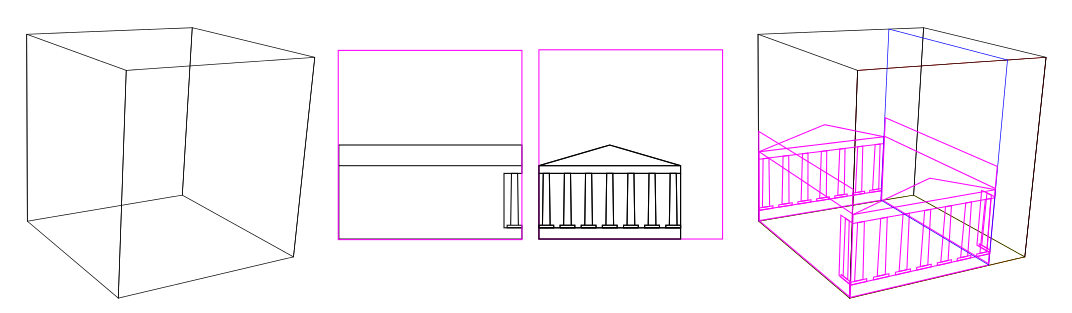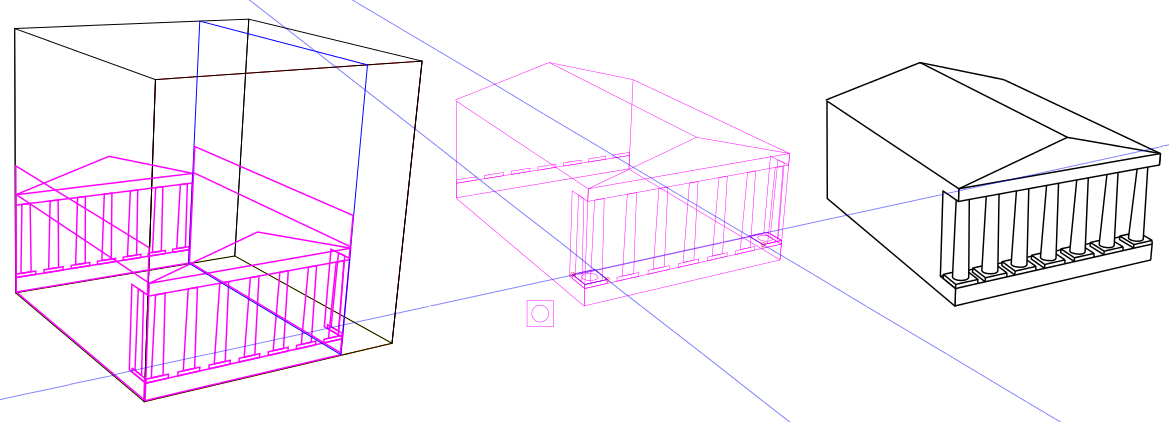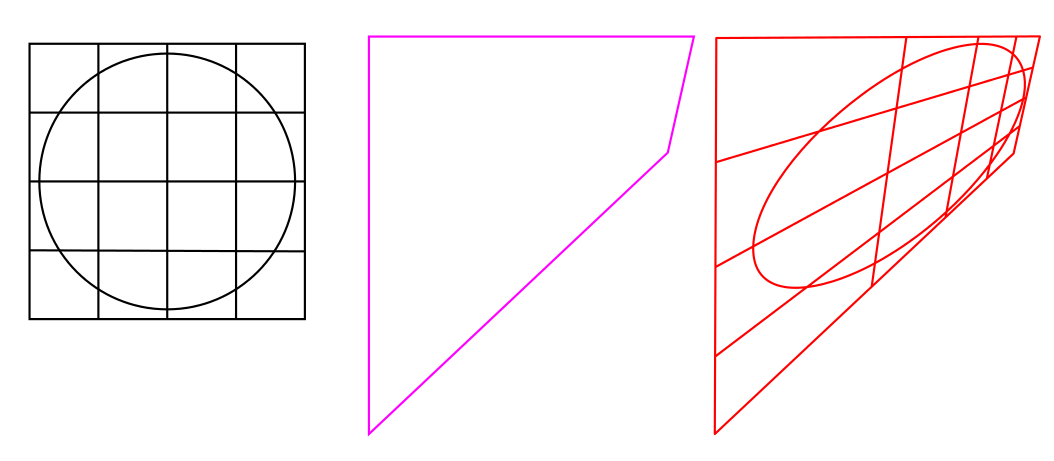
A többnyire használhatatlan 3D téglatest eszközön túl az Inkscape felajánl egy olyan szolgáltatást, amely valóban segíti a perspektív képek rajzolását.
A Kiterjesztések > Útvonal módosítása > Perspektíva parancs egy tetszőleges négyszögbe transzformálja egy másik útvonal képét mégpedig pontosan úgy, ahogy azt a perspektíva megkívánja.
A példában a baloldali fekete négyzetháló és benne a kör egyetlen összetett útvonallá lett összevonva. Ezt kell először kijelölni, majd a középső (lila) négy csomópontos útvonalat, és hívni a Perspektíva parancsot, mely rövid töprengés után létrehozza a jobboldali (piros) összetett útvonalat. Ha ennek részeit tovább akarjuk szerkeszteni, előbb szét kell bontani egyszerű útvonalakra.
Nos ez a parancs teszi alkalmassá az Inkscape-et pontos perspektív ábrák rajzolására. Ehhez mindössze az kell, hogy egyetlen kocka perspektív képével rendelkezzünk. Egyelőre hagyjuk nyitva azt a kérdést, hogy ezt hogy tudjuk elérni (tudjuk, hogy a 3D téglatest parancs ezt nem segíti), de nézzük meg, mit kell tennünk azután.
Az ábrán balra látható a kocka perspektivikus képe, melyet a szerkesztéshez fel fogunk használni. A középső két kép egy ókori templom sematikus léptékhelyes homlokzata és oldalnézete. Szerkesszünk olyan négyzetet, melybe a nagyobbik kép (az oldalnézet) éppen belefér az ábra szerint, majd a négyzetet kettőzzük meg és illesszük a másik képhez (a homlokzathoz). Ezután a nézetekből és a hozzájuk tartozó képből képezzünk egy-egy összetett útvonalat a Ctrl+K paranccsal, ekkor színük egységes, feltehetően fekete lesz. Fontos, hogy minden egyes nézetből (és a segédnégyzetből) egyetlen összetett útvonal és nehogy csoport készüljön, mert a parancs ezt igényli. Most a kocka két lapjára az ábra szerint vetítsük rá az egyes képeket a Perspektíva parancs segítségével. A négyzetekre azért van szükség, hogy a transzformáció során a nézetek az eredeti méreteknek megfelelően képződjenek le.
A homlokzattal párhuzamos hátsó lapra is vigyük fel a homlokzat képét, erre a további szerkesztések miatt lesz szükség. A templom negyedik oldala nem simul a kocka egyetlen lapjához sem, viszont könnyen megrajzolható egy olyan négyzet (az ábrán kék színnel jelölve), mely illeszkedik ehhez az oldalhoz és rá is lehet vetíteni az oldalnézetet. A Perspektíva parancs néha váratlan dolgokat produkál, időnként elforgatja vagy tükrözi a képet. Ilyenkor két dolgot tehetünk. Egyrészt megfordíthatjuk a kocka lapjára rajzolt négyzet körüljárási irányát a Megfordítás paranccsal, másrészt, ha ez sem segít, elforgathatjuk az átviendő képet.
Az egyes lapokra vetített összetett útvonalakat most már szétbonthatjuk és a négyzeteket, sőt a kockát is eltávolíthatjuk a középső ábrán látható módon. Végül a rajz hiányzó vonalait is megszerkeszthetjük. Példaképpen az oszlopok alatt lévő kis négyzetes hasábok elkészítését mutattuk meg, ezeket segédvonalak segítségével lehet megrajzolni. Az oszlop kör alakú alsó lapjának szerkesztéséhez a középső ábra bal alsó sarkánál látható vázlatot használtuk, melyet az előzőekkel megegyező módon transzformáltuk a perspektivikus képbe. Magukat az oszlopokat már szemre vázoltuk fel.
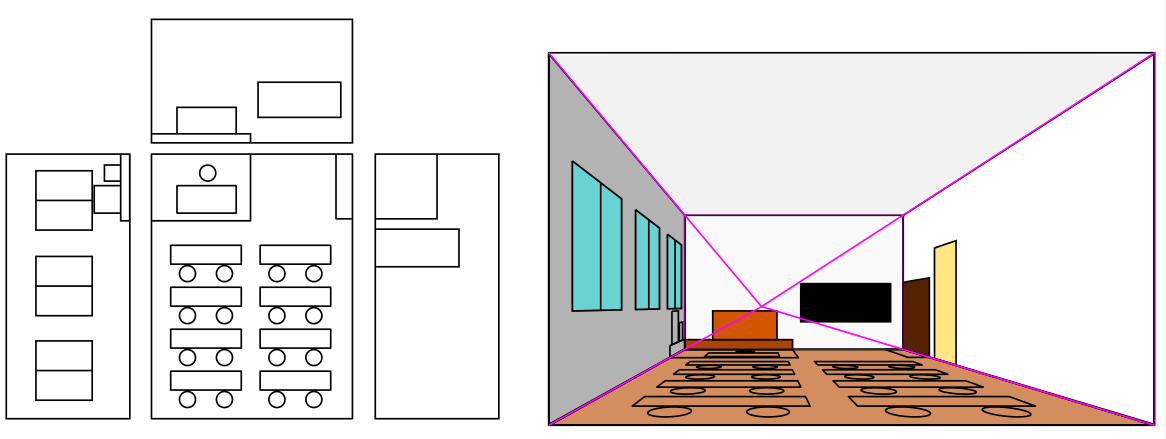
Hátra van még az a kérdés, hogy hogyan tegyünk szert a kocka perspektív képére. Nézzük meg ezt a kérdést a legegyszerűbb esetben, az egypontos perspektívánál. Itt nincs szükség kockára, mert a homlokképen nincs rövidülés, azon minden eredeti nagyságban látszik.
Homlokzatperspektíva alkalmával először felrajzoljuk léptékhelyesen a terem (nem látszó) felénk eső falának megfelelő téglalapot, majd kijelöljük az egyetlen enyészpontot és meghúzzuk a terem sarkaitól az enyészpontig futó egyeneseket (lila színnel jelölve). Ha elkészítjük a terem egyes ugyancsak léptékhelyes merőleges vetületeit (alaprajz, oldalfalak és a homlokfal nézetei), akkor még annyit kell eldöntenünk, hol legyen a homlokfal képe a perspektívában (gyakorlatilag tetszőlegesen felvehetjük) és akkor a korábbiakban ismertetett előkészületek után rá lehet vetíteni a rajz megfelelő részeire a nézeteket a Perspektíva parancs segítségével. A bútorok részletes szerkesztése ezek után elvégezhető.
(Folytatjuk)